P. 12, Windows/visualizzare la schermata di selezione, Del software (procedura comune) p. 12 – Sharp MX-6070N Manuale d'uso
Pagina 12: Windows/visualizzare la schermata, Di selezione del software (procedura comune) p. 12, Installazione del driver della stampante, Installazione di altri, Windows/installazione dell'utilità, P. 13, P. 24
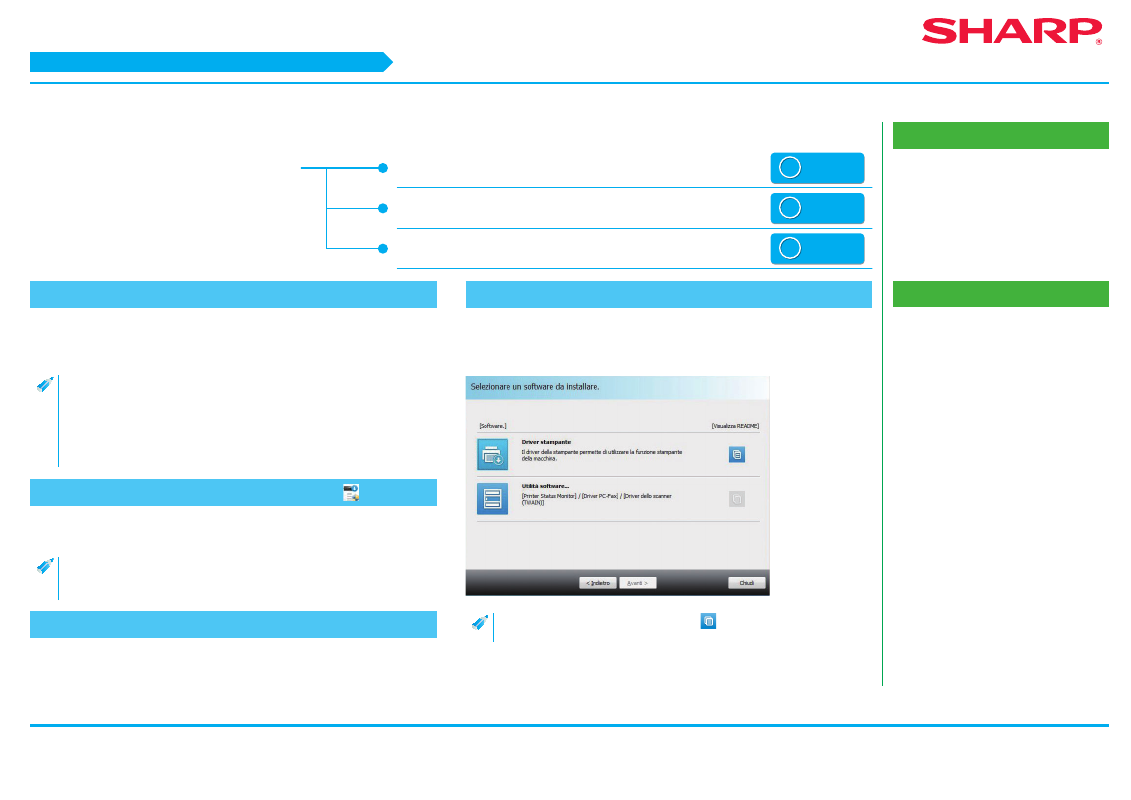
12
Windows/Visualizzare la schermata di selezione del software (procedura comune)
Argomenti correlati
• "Software CD-ROM" in dotazione con
• Windows/Visualizzare la schermata
di selezione del software (procedura
comune) P. 12
• Installazione di Printer Status Monitor. 32
• Installare il driver dello scanner P. 33
Risoluzione dei problemi
• Non si riesce ad effettuare l'installazione
Windows/Visualizzare la schermata di selezione del software
(procedura comune)
1. Avviare il "Software CD-ROM"
Inserire il "Software CD-ROM" nell'unità CD-ROM e fare doppio clic
sull'icona [CD-ROM].
• Se l'icona non viene visualizzata, fare clic con il tasto destro sulla
schermata iniziale (o scorrere verso l'alto dal bordo inferiore)
→ Barra
delle applicazioni
→ [Tutte le applicazioni] → [Computer] → doppio
clic [CD-ROM].
• Se si utilizza Windows Vista/Server 2008/7, selezionare [Start]
→
[Computer], quindi fare doppio clic sull'icona CD-ROM.
2. Fare doppio clic sull'icona [IMPOSTAZIONE] ( )
Apparirà la finestra "SOFTWARE LICENSE".
• È possibile modificare la lingua della "SOFTWARE LICENSE"
selezionandola dal menu lingua. Per installare il software nella lingua
desiderata, continuare l'installazione con la lingua selezionata.
3. Confermare i contenuti, quindi fare clic su [Sì]
Verrà visualizzata la schermata [Read first].
4. Confermare i contenuti, quindi fare clic su [Avanti]
Verrà visualizzata la schermata di "Software selection". Per i passaggi successivi,
fare riferimento alle singole procedure.
• Facendo clic su [Visualizza README] (
), verranno visualizzati i
dettagli relativi al software da installare.
PASSAGGIO 1-5/5
Installazione del driver della stampante
Installazione di altri
Windows/Installazione dell'utilità